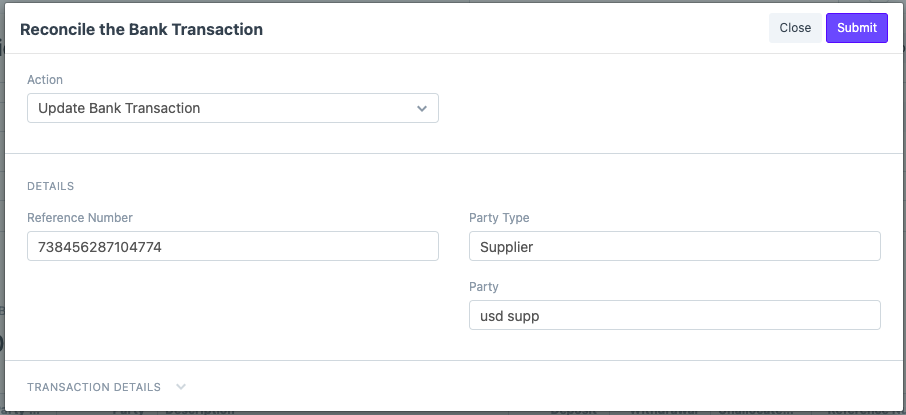التسويات المصرفية
يتم استخدام إدخال تسوية البنك لمطابقة كشوفات حساب OneOfficeERP مع كشوفات حسابك البنكي.
إذا كنت تتلقى دفعات أو تقوم بسداد دفعات عن طريق الشيكات، فلن تتطابق كشوفات الحساب البنكية بدقة مع تواريخ إدخالك، وذلك لأن البنك عادةً ما يستغرق وقتًا "لتصفية" هذه المدفوعات.
وأيضًا، ربما تكون قد أرسلت شيكًا بالبريد إلى المورد الخاص بك وقد يستغرق الأمر بضعة أيام قبل أن يتم استلامه وإيداعه من قبل المورد. في OneOfficeERP، يمكنك مزامنة بياناتك المصرفية وقيود دفتر اليومية الخاصة بك باستخدام تواريخ المعاملات.
1. ما هو بيان تسوية البنك؟
يقدم تقرير التسوية البنكية الفرق بين رصيد البنك الموضح في كشف الحساب البنكي للمؤسسة، كما هو منصوص عليه من قبل البنك مقابل المبلغ الموضح في مخطط حسابات الشركة.
وهذا ما يبدو عليه بيان تسوية البنك:
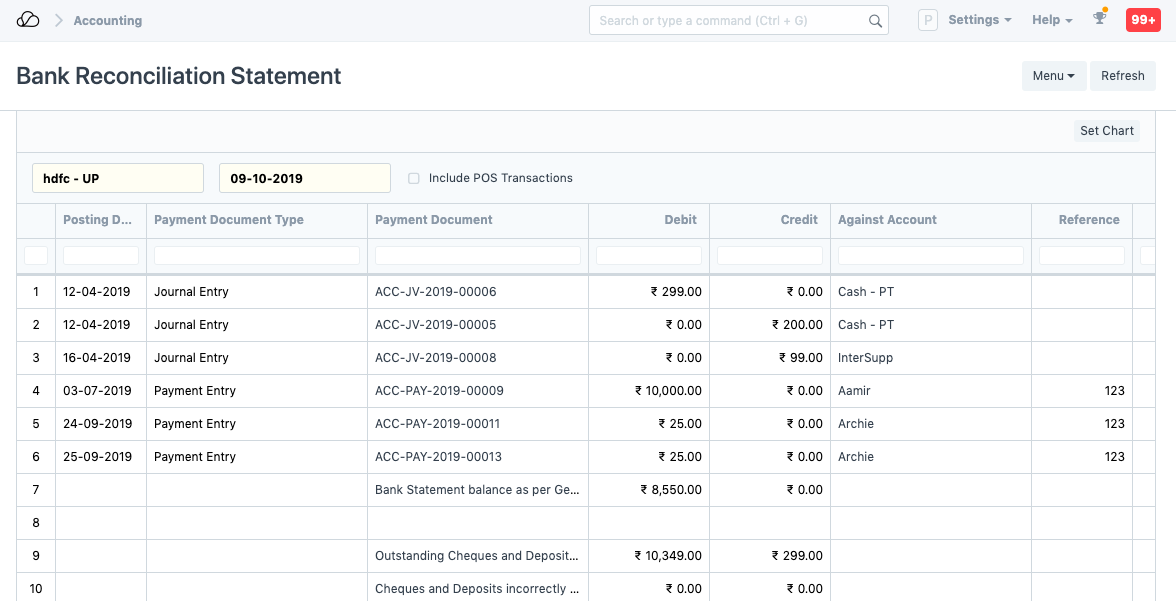
في التقرير، تحقق مما إذا كان الحقل "الرصيد حسب البنك" يطابق كشف الحساب البنكي. إذا كان مطابقًا، فهذا يعني أنه تم تحديث تاريخ التخليص بشكل صحيح لجميع إدخالات البنك. إذا كان هناك عدم تطابق، فذلك بسبب إدخالات البنك التي لم يتم تحديث تاريخ التخليص لها بعد.
للوصول إلى تسوية البنك، انتقل إلى:
الصفحة الرئيسية > المحاسبة > الخدمات المصرفية والمدفوعات > تحديث تاريخ المعاملة البنكية
2. كيفية تحديث تواريخ المعاملات المصرفية
- انتقل إلى تحديث تواريخ المعاملات المصرفية.
- حدد حسابك البنكي.
- حدد من وإلى التاريخ.
- يمكنك اختيار تضمين الإدخالات التي تمت تسويتها ومعاملات نقاط البيع.
- انقر فوق الزر الحصول على إدخالات الدفع.
- الآن سوف تحصل على جميع إدخالات نوع "قسيمة البنك".
- في كل إدخال، في العمود الموجود في أقصى اليمين، قم بتحديث حقل "تاريخ التخليص" وانقر على زر تحديث تاريخ التخليص.
ومن خلال القيام بذلك، ستتمكن من مزامنة بياناتك المصرفية وإدخالاتك في النظام.
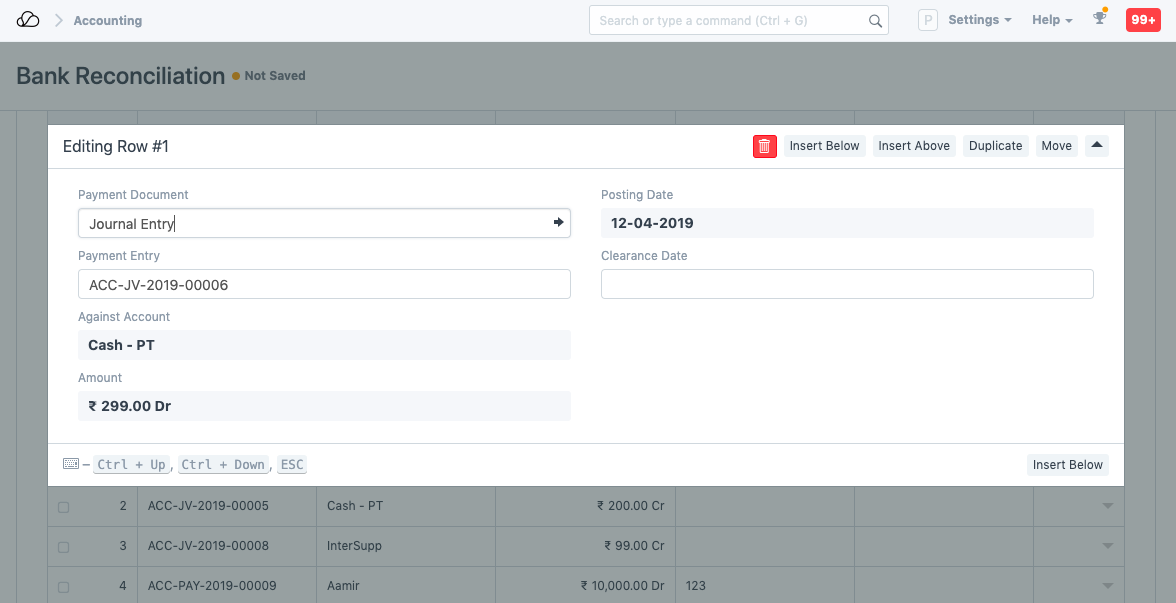
3. أنواع أدوات المصالحة
يحتوي OneOfficeERP على أداتين للتسوية:
- أداة تسوية يدوية تسمح بتحديد تواريخ التخليص مقابل قيود الدفع أو دفعات فاتورة المبيعات أو قيود دفتر اليومية
- أداة تسوية شبه تلقائية تسمح بتصفية المعاملات المصرفية مقابل قيود الدفع ومدفوعات فواتير المبيعات والمشتريات وقيود اليومية أو مطالبات النفقات.
3.1 أداة تسوية البنك اليدوية
لعرض هذا التقرير، انتقل إلى الحسابات > الخدمات المصرفية والمدفوعات > بيان تسوية البنك. في التقرير، تحقق مما إذا كان الحقل "الرصيد حسب البنك" يطابق كشف الحساب البنكي. إذا كان مطابقًا، فهذا يعني أنه تم تحديث تاريخ التخليص بشكل صحيح لجميع إدخالات البنك. إذا كان هناك عدم تطابق، فذلك بسبب عدم تحديث تاريخ التصفية لإدخالات البنك بعد.
3.2 أداة تسوية البنك شبه الآلية
إنها عملية من خطوتين:
- أضف المعاملات المصرفية إلى OneOfficeERP عبر استيراد كشف الحساب البنكي أو مزامنة الحساب البنكي
- تسوية كشف حساب البنك
3.2.1 استيراد كشف الحساب البنكي
- قم بتنزيل كشف حساب بنكي من موقع البنك الذي تتعامل معه
 تأكد من أن لديك على الأقل التاريخ ورقم الخصم/الائتمان والعملة في كل صف من كشف حسابك البنكي.
تأكد من أن لديك على الأقل التاريخ ورقم الخصم/الائتمان والعملة في كل صف من كشف حسابك البنكي.
لتحميل كشف الحساب البنكي الخاص بك، انتقل إلى:
المحاسبة > كشف الحساب البنكي > استيراد كشف الحساب البنكي
أو ببساطة ابحث عن "استيراد كشف الحساب البنكي" في شريط رهيبة.
- حدد شركتك وحسابك البنكي
- انقر فوق حفظ
- إرفاق كشف الحساب البنكي
- انقر فوق "تعيين الأعمدة" لإدخال التعيين بين الأعمدة في كشف الحساب البنكي الذي تم تحميله وDocType للمعاملة البنكية
- انقر فوق "بدء الاستيراد" لبدء عملية الاستيراد. سيتم إنشاء المعاملات البنكية عبر وظيفة خلفية، على الرغم من أنه سيتم عرض التقدم هنا
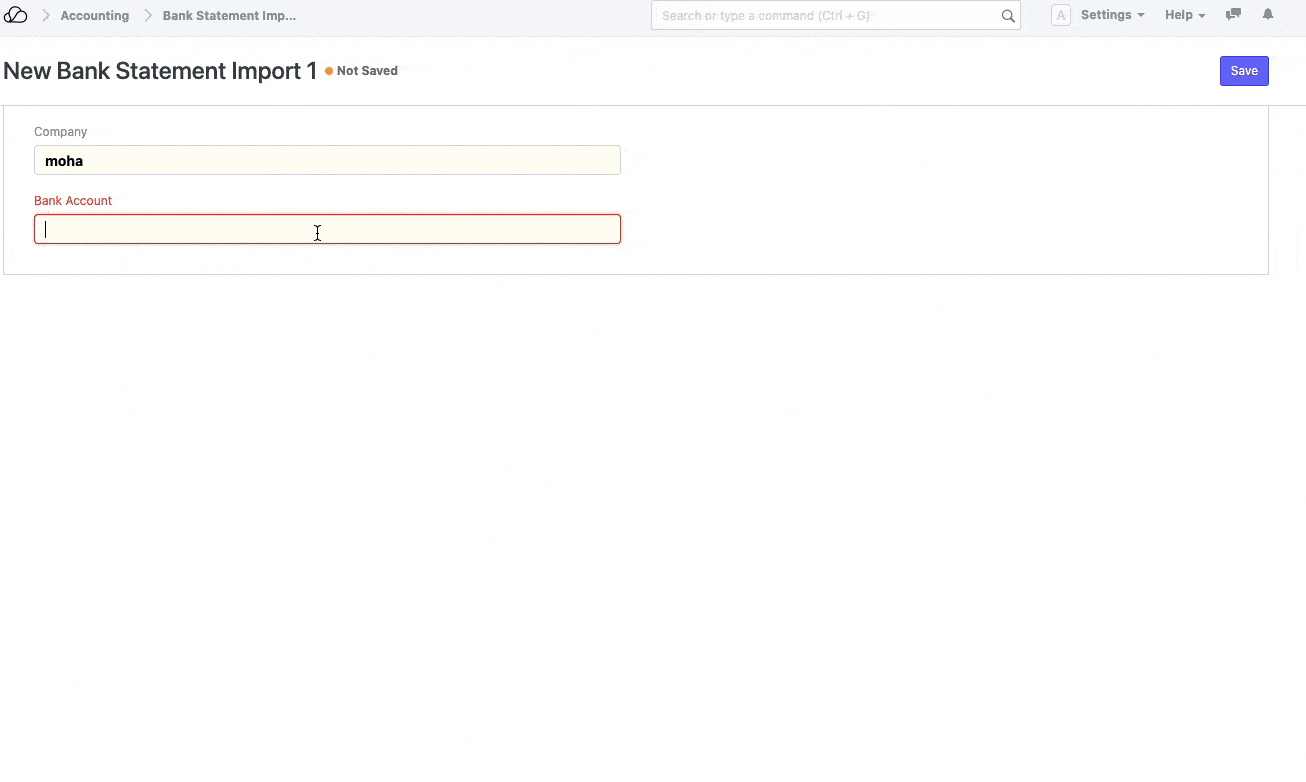 6. يتم تخزين التعيين الذي تم إجراؤه في مستند البنك المرتبط بالحساب البنكي المقابل. في التحميل التالي، يتم أخذ التعيين من هنا ولكن النظام يسمح للمستخدم بتغييره إذا لزم الأمر. يتم تحديث التعيين الذي تم تغييره في مستند البنك أيضًا.
6. يتم تخزين التعيين الذي تم إجراؤه في مستند البنك المرتبط بالحساب البنكي المقابل. في التحميل التالي، يتم أخذ التعيين من هنا ولكن النظام يسمح للمستخدم بتغييره إذا لزم الأمر. يتم تحديث التعيين الذي تم تغييره في مستند البنك أيضًا.
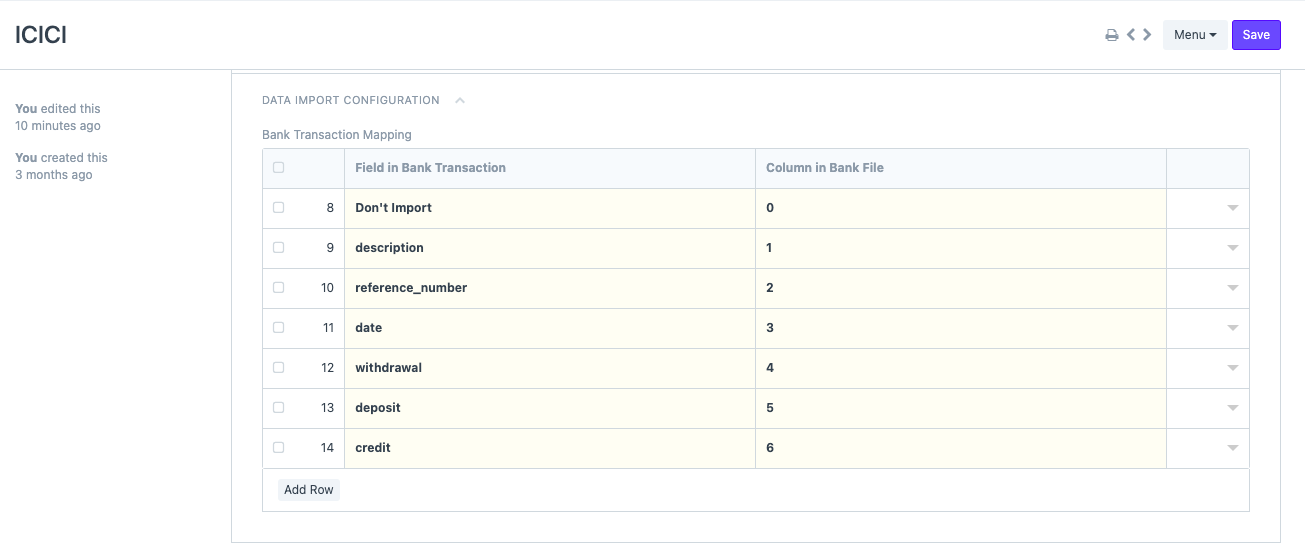
3.2.2 مزامنة الحساب البنكي
يمكنك استخدام Plaid (راجع صفحة عمليات التكامل Plaid) لمزامنة حسابك البنكي تلقائيًا مع OneOfficeERP. سيتم استيراد جميع معاملاتك المصرفية تلقائيًا إلى OneOfficeERP.
3.2.3 تسوية كشف الحساب البنكي
بمجرد استيراد جميع معاملاتك المصرفية إلى OneOfficeERP، يمكنك التوفيق بينها وبين القسائم الموجودة لديك. اذهب إلى:
المحاسبة > كشف الحساب البنكي > أداة تسوية البنك
أو ببساطة ابحث عن "أداة تسوية البنك" في شريط رهيبة.
- حدد شركتك، وحسابك البنكي، وكشف الحساب البنكي، وتاريخ البدء والانتهاء.
- تأكد من أن الرصيد الافتتاحي من OneOfficeERP يطابق الرصيد الافتتاحي لكشف حسابك البنكي.
- أدخل الرصيد الختامي لكشف حساب البنك.
- سيؤدي حفظ المستند إلى إظهار المعاملات المصرفية المطابقة.
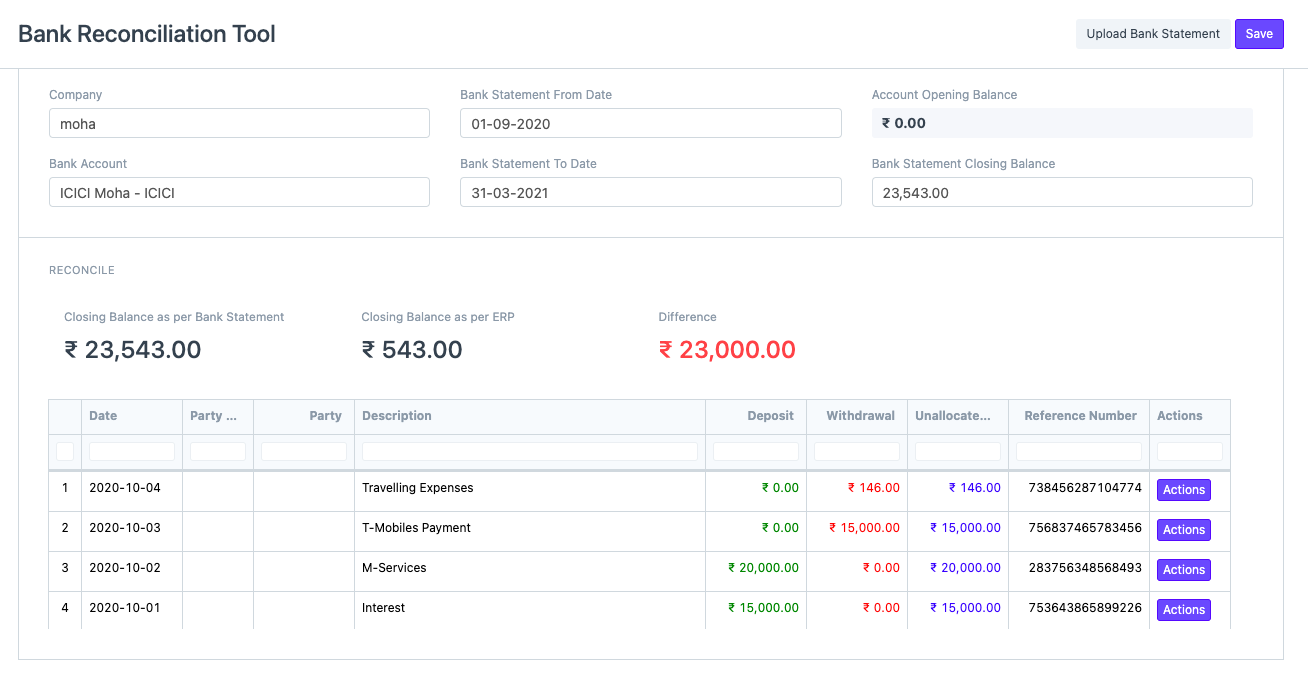 5. الهدف النهائي لتسوية البنك هو جعل مبلغ الفرق صفرًا (أخضر) إما عن طريق مطابقة إيصال موجود أو إنشاء إيصال جديد.
6. بالنسبة لجميع المعاملات المصرفية الموجودة في كشف الحساب البنكي ولكن ليس لها تاريخ مخالصة، انقر فوق زر الإجراءات لمطابقة/ إنشاء القسائم
7. للمطابقة، اختر "مطابقة ضد القسيمة" في "الإجراء". سيتم عرض القسائم المتعلقة بهذه المعاملة. وسيتم ترتيبها على أساس الحد الأقصى لعدد الحقول المطابقة. يمكنك مطابقة قسيمة واحدة أو عدة قسيمة مقابل نفس المعاملة المصرفية باستخدام مربعات الاختيار.
5. الهدف النهائي لتسوية البنك هو جعل مبلغ الفرق صفرًا (أخضر) إما عن طريق مطابقة إيصال موجود أو إنشاء إيصال جديد.
6. بالنسبة لجميع المعاملات المصرفية الموجودة في كشف الحساب البنكي ولكن ليس لها تاريخ مخالصة، انقر فوق زر الإجراءات لمطابقة/ إنشاء القسائم
7. للمطابقة، اختر "مطابقة ضد القسيمة" في "الإجراء". سيتم عرض القسائم المتعلقة بهذه المعاملة. وسيتم ترتيبها على أساس الحد الأقصى لعدد الحقول المطابقة. يمكنك مطابقة قسيمة واحدة أو عدة قسيمة مقابل نفس المعاملة المصرفية باستخدام مربعات الاختيار.
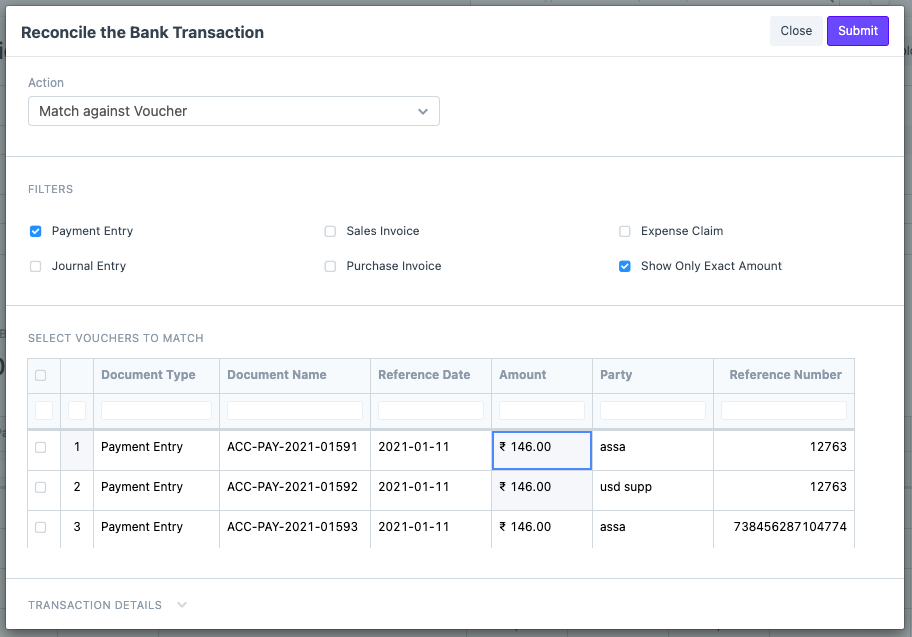 8. لإنشاء قسيمة جديدة، اختر "إنشاء قسيمة" في "الإجراء" ثم اختر نوع المستند. املأ التفاصيل التي لم تكن متوفرة في المعاملة المصرفية. سيؤدي النقر فوق إرسال إلى إنشاء القسيمة المقابلة وتحديث تاريخ التخليص الخاص بها.
8. لإنشاء قسيمة جديدة، اختر "إنشاء قسيمة" في "الإجراء" ثم اختر نوع المستند. املأ التفاصيل التي لم تكن متوفرة في المعاملة المصرفية. سيؤدي النقر فوق إرسال إلى إنشاء القسيمة المقابلة وتحديث تاريخ التخليص الخاص بها.
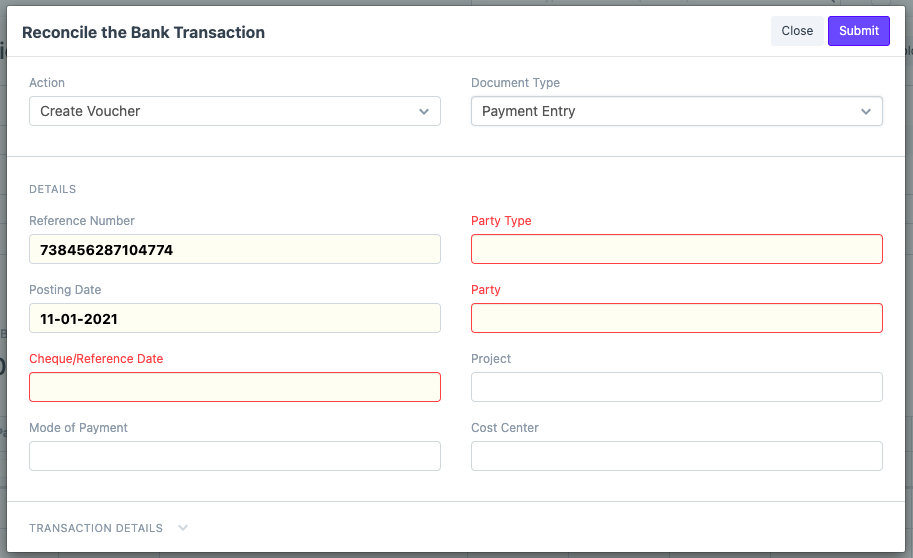 9. من الممكن أيضًا تحديث المعاملات المصرفية. قد يساعد تحديث المعاملة البنكية OneOfficeERP في العثور على تطابقات أفضل. لتحديث معاملة بنكية، اختر "تحديث معاملة بنكية" في "الإجراء"، وقم بملء التفاصيل المطلوبة، ثم انقر فوق "إرسال" لحفظ المعاملة المصرفية.
9. من الممكن أيضًا تحديث المعاملات المصرفية. قد يساعد تحديث المعاملة البنكية OneOfficeERP في العثور على تطابقات أفضل. لتحديث معاملة بنكية، اختر "تحديث معاملة بنكية" في "الإجراء"، وقم بملء التفاصيل المطلوبة، ثم انقر فوق "إرسال" لحفظ المعاملة المصرفية.